Написание книги – это творческий и волнующий процесс. Однако, после того, как последнее слово напечатано, наступает время для оформления – очень важного этапа перед публикацией. От оформления зависит не только визуальное привлекательность книги, но и удобство чтения для читателей.
Одной из самых популярных программ для оформления текстовых документов является Microsoft Word. Благодаря своей простоте использования и широкому функционалу, она предоставляет авторам множество возможностей для создания профессионально оформленных книг.
Несмотря на простоту использования, оформление книги в Word может быть сложной задачей, особенно для начинающих авторов. В этой статье мы рассмотрим несколько советов и рекомендаций, которые помогут вам создать элегантную и структурированную книгу при помощи Microsoft Word.
Разделение на главы: Один из ключевых аспектов оформления книги - разделение на главы. Чтобы сделать книгу более структурированной и легче воспринимаемой, рекомендуется разделить её на главы или разделы. Используйте заголовки различных уровней для глав и подглав, это поможет читателям найти нужную информацию и навигировать по книге.
Оптимальное оформление книги в Word

Важно начать работу со структурирования документа. Используйте заголовки разных уровней, чтобы выделить основные разделы и подразделы книги. Также рекомендуется использовать разделители страниц, чтобы четко разграничить разделы друг от друга.
Для более эстетического вида книги можно включить автоматическое оформление страниц с помощью колонтитулов. Колонтитулы могут содержать информацию о названии книги, авторе и номере страницы. Также можно добавить нижние колонтитулы с дополнительной информацией, например, названием главы или текущей датой.
Чтобы обеспечить удобство чтения, рекомендуется выбрать подходящий шрифт и размер текста. Шрифт должен быть легко читаемым и позволять глазам легко скользить по страницам. Обычно используются такие шрифты, как Arial, Times New Roman или Calibri. Размер текста может быть от 10 до 12 пунктов, в зависимости от предпочтений и типографических правил.
Оптимальное оформление книги также требует внимания к оформлению абзацев. Рекомендуется использовать отступы и переносы строк между абзацами, чтобы создать визуальную разницу между ними. Также можно использовать выравнивание текста по ширине или выровненное по левому краю, в зависимости от эстетического предпочтения.
Рекомендуется обратить внимание на оформление заголовков и подзаголовков. Они могут быть выделены жирным шрифтом или курсивом, чтобы привлекать внимание читателя. Также можно использовать нумерацию заголовков для лучшей навигации в тексте.
Важно также не забывать о добавлении иллюстраций или графических элементов в книгу. Word позволяет легко вставлять изображения и иллюстрации, что может значительно обогатить визуальное восприятие книги.
Советы по оформлению страничного дизайна

Оформление страничного дизайна в книге важно не только для эстетического восприятия, но и для облегчения чтения и понимания текста. Вот несколько советов, которые помогут вам создать привлекательный и удобочитаемый дизайн страниц книги:
| 1. Используйте сбалансированный макет. | Выберите равномерный распределение текста по странице, чтобы избежать перегрузки информации. Разделите текст на блоки, используйте отступы и пустое пространство, чтобы создать читаемые отрывки и обеспечить воздушность дизайна. |
| 2. Выберите подходящие шрифты и размеры. | Используйте легко читаемые шрифты и подходящие размеры. Избегайте слишком маленького шрифта, чтобы чтение не стало утомительным. Оптимальный размер шрифта для книги - 11-12 пунктов. |
| 3. Регулярно проверяйте выравнивание и интервалы. | Убедитесь, что текст выровнен по левому или правому краю страницы. Проверьте интервалы между абзацами и строками, чтобы они были не слишком большими или маленькими. |
| 4. Используйте заголовки и списки. | Для упорядочивания информации используйте заголовки разных уровней и списки. Заголовки помогут читателю быстро ориентироваться и найти нужную информацию, а списки сделают текст более структурированным и понятным. |
| 5. Используйте элементы оформления для акцентирования важной информации. | Выделите важные слова или фразы жирным шрифтом или курсивом. Используйте подчеркивание, если требуется, но осторожно, чтобы не перегрузить страницу. |
| 6. Убедитесь в согласованности стиля. | При оформлении книги важно соблюдать согласованность стиля на всех страницах. Проверьте, что шрифты, цвета, заголовки и другие элементы дизайна согласованы между собой. |
Следуя этим советам, вы сможете создать качественный и профессионально оформленный дизайн страниц книги, который улучшит восприятие и понимание текста.
Выбор подходящего шрифта и размера текста

Шрифт должен соответствовать характеру текста и быть читаемым в печатном варианте. Рекомендуется использовать классические шрифты, такие как Times New Roman или Arial. Они широко используются в типографике и хорошо читаются на бумаге.
Размер текста также играет важную роль. Слишком маленький размер может затруднить чтение, а слишком большой – создать некомфортные условия. Рекомендуется использовать шрифт размером 12-14 пунктов для обычного текста и 16-18 пунктов для заголовков.
Учтите также, что шрифты с засечками (serif) обычно лучше читаются в печатном варианте, а шрифты без засечек (sans-serif) лучше подходят для экранного чтения. При оформлении книги для печати рекомендуется использовать шрифты с засечками, так как они улучшают восприятие и читаемость текста.
Важно помнить, что выбранный шрифт и размер текста должны быть последовательными на всех страницах книги. Это поможет создать единый визуальный стиль и сделать чтение более комфортным для читателя.
Использование стилей и заголовков

В процессе оформления книги в Word рекомендуется использовать стили и заголовки, которые не только способствуют организации информации, но и делают текст более читабельным и удобным для чтения.
Стили могут быть использованы для форматирования абзацев, заголовков, цитат и других элементов текста. Каждый стиль имеет свои уникальные свойства, такие как размер шрифта, выравнивание и отступы, которые можно настроить в соответствии с требованиями оформления.
Заголовки, с другой стороны, используются для выделения разделов и подразделов в тексте. Они обычно имеют более крупный шрифт и жирное начертание, чтобы привлечь внимание читателя и помочь ему быстро ориентироваться в тексте.
При использовании стилей и заголовков также рекомендуется придерживаться определенной системы нумерации и форматирования. Например, можно использовать заголовок первого уровня для названия главы, а заголовки второго уровня для названий подразделов. Это поможет создать структурированный и логически связанный текст.
Использование стилей и заголовков также облегчает последующие изменения формата документа. Если, например, вы решите изменить шрифт или отступы, вам не придется изменять каждый абзац вручную - достаточно изменить соответствующий стиль и все абзацы, которые используют этот стиль, автоматически изменятся.
Таким образом, использование стилей и заголовков при оформлении книги в Word является эффективным способом не только сэкономить время и усилия, но и создать профессиональный и читабельный документ.
Добавление иллюстраций и графики
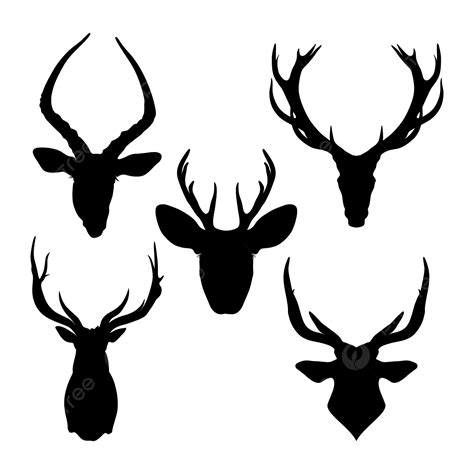
Иллюстрации и графика могут значительно улучшить визуальное восприятие вашей книги и помочь читателю лучше понять материал. Когда вы оформляете книгу в Word, вы можете легко добавить изображения.
Чтобы добавить иллюстрацию, выберите место в документе, где хотите разместить изображение, и нажмите на вкладку "Вставка" в верхнем меню Word. Затем выберите "Изображение" и укажите путь к файлу с изображением на вашем компьютере. Вы также можете просто перетащить изображение в документ.
После добавления изображения вы можете изменить его размер, чтобы оно подходило к макету страницы. Чтобы это сделать, выделите изображение и подгоните его размер, потянув за уголки рамки.
Обратите внимание, что при добавлении иллюстраций и графики в книгу важно помнить о качестве изображений. Используйте высококачественные изображения с разрешением, достаточным для печати, чтобы гарантировать их четкость и читаемость.
Также не забывайте о правах на изображения. Если вы используете изображения, которые не принадлежат вам, убедитесь, что у вас есть право на их использование. Если нужно, укажите автора и источник для каждой иллюстрации в списке литературы или в подписи к изображению.
Добавление иллюстраций и графики поможет вашей книге стать более интересной и привлекательной для читателей. Это отличный способ визуализировать и дополнить текст, делая его более понятным и запоминающимся.